Связанные темы
[Google Ассистент] Как связать роутер ASUS с Google Assistant?
Введение
Подготовка
1. Пожалуйста, обновите прошивку роутера до версии 3.0.0.4_386_43588 и убедитесь, что на роутере выбран именно режим роутера.
Подробнее в статье: [Беспроводное устройство] Как обновить прошивку на роутере ASUS до последней версии? (ASUSWRT)
2. Сначала установите приложение ASUS Router на свой смартфон. Функцию поддерживают версии приложения новее чем 1.0.0.6.38 для Android и новее чем 1.0.0.6.38 для IOS.
Подробнее в статье: [Беспроводное устройство] Как настроить ASUS Wi-Fi роутер через приложение ASUS Router?
Выполните следующие действия, чтобы связать Google Assistant и ASUS Router по приложениям:
1. Откройте приложение "Google Assistant" и войдите в свою учётную запись Google.
2. Выберите «Устройства» (управление устройствами, связанными с вашим Ассистентом).
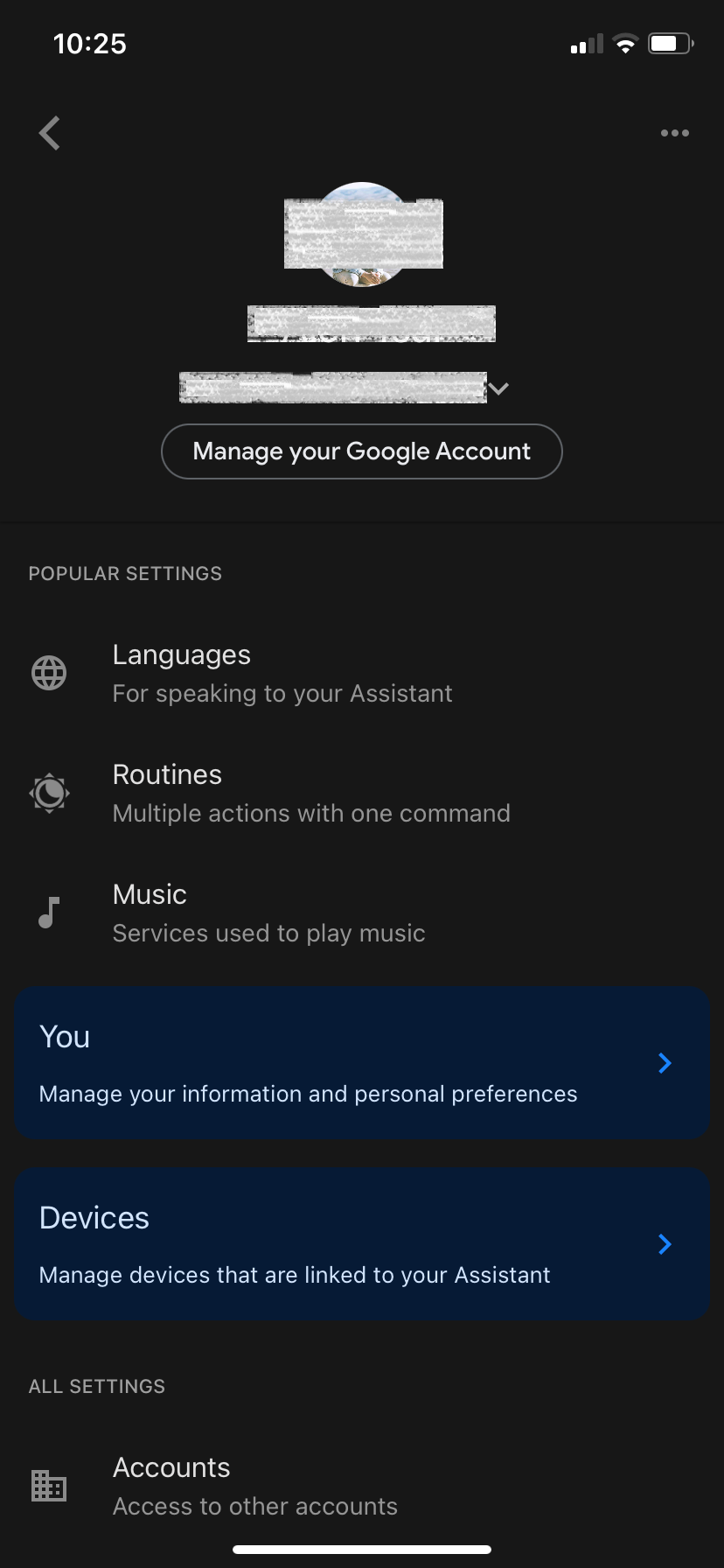
3. Выберите "Добавить устройства".
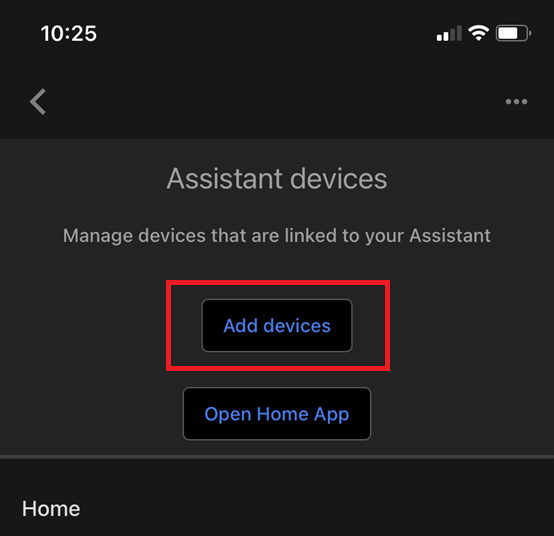
4. Выберите [Подключить устройства умного дома]
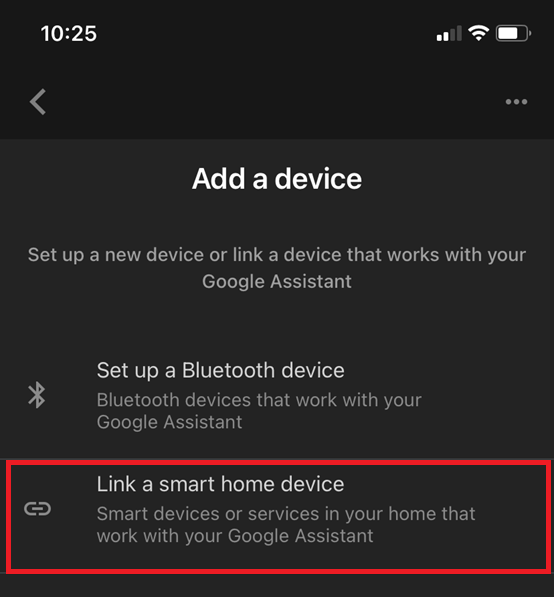
5. Нажмите на значок в виде лупы и введите «ASUS Router». Выберите нужный роутер.

6. Система перенаправит вас в приложение "ASUS Router". Нужно будет войти в учётную запись, которая использовалась для удалённого управления.

7. После входа в систему выберите роутер, которым хотите управлять, и нажмите «Продолжить».

8. Теперь можно управлять роутером через Google Assistant.
1. Откройте приложение "Google Home" и войдите в свою учётную запись Google.
2. Нажмите на значок «+» в верхнем левом углу.
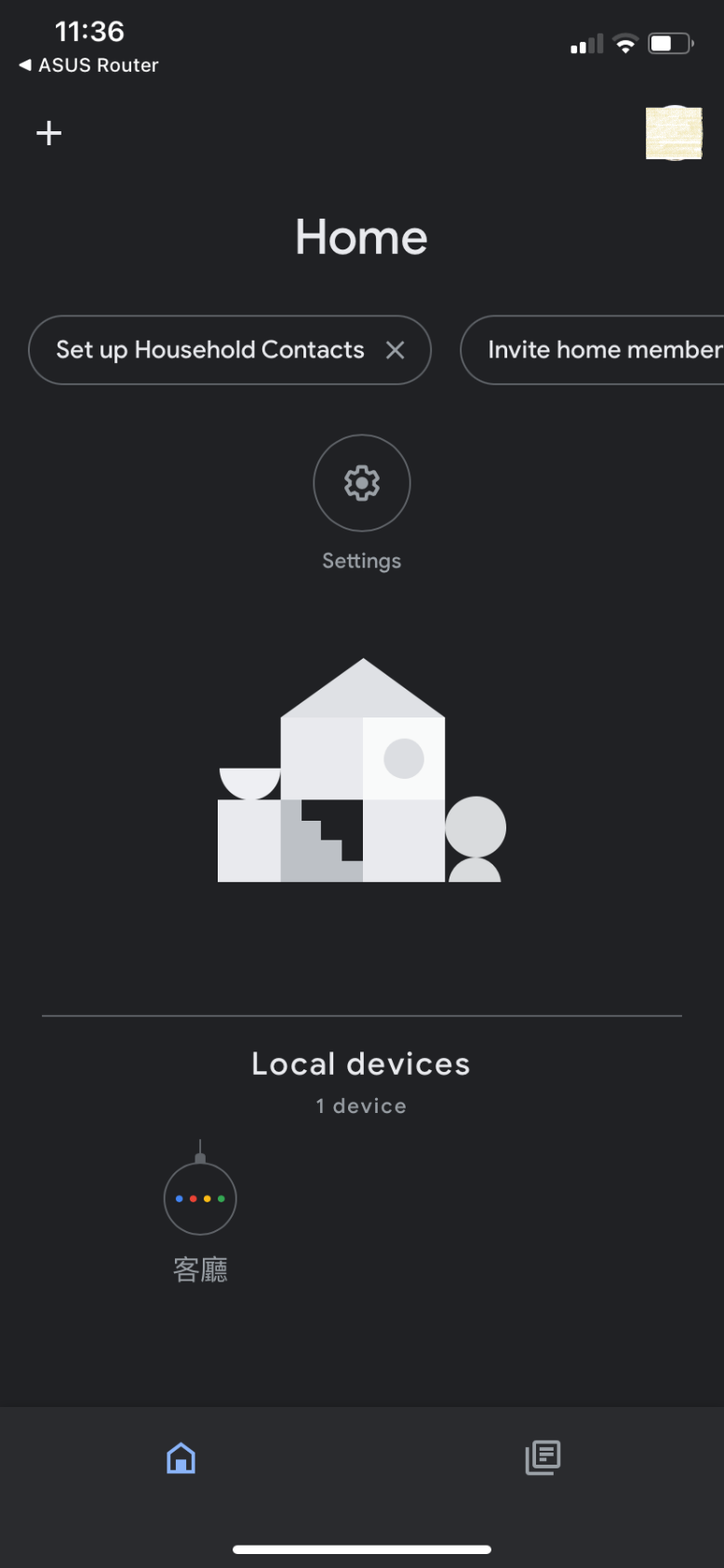
3. Выберите «Настроить устройство».
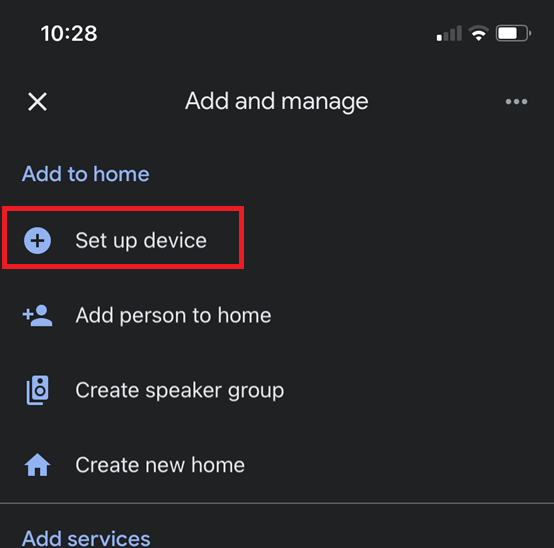
4. Нажмите «Работать с Google».
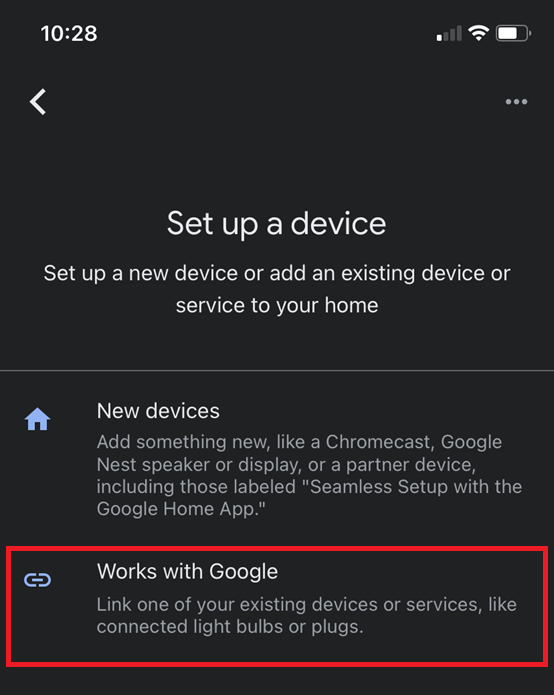
5. Нажмите на значок в виде лупы, введите «ASUS Router». Выберите нужный роутер.

6. Система вас перенаправит в приложение "ASUS Router". Нужно будет войти в учётную запись, которая использовалась для удалённого управления.
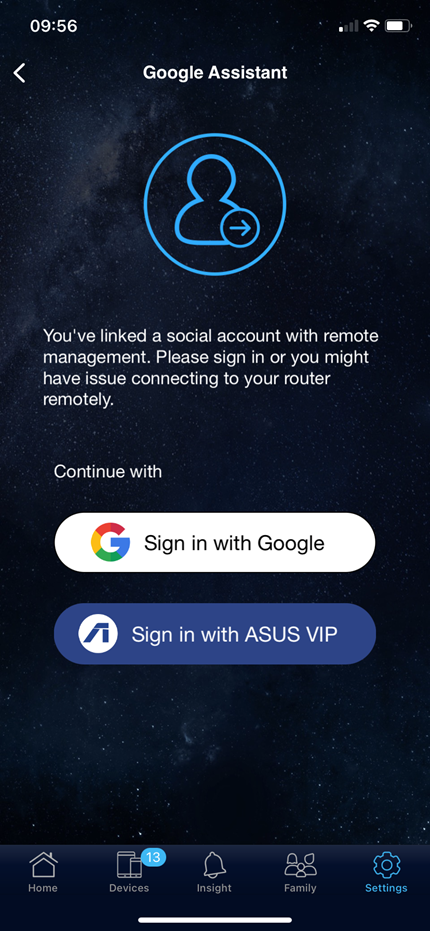
7. После входа в систему выберите роутер, которым хотите управлять, и нажмите «Продолжить».

8. Теперь можно управлять роутером через Google Assistant.
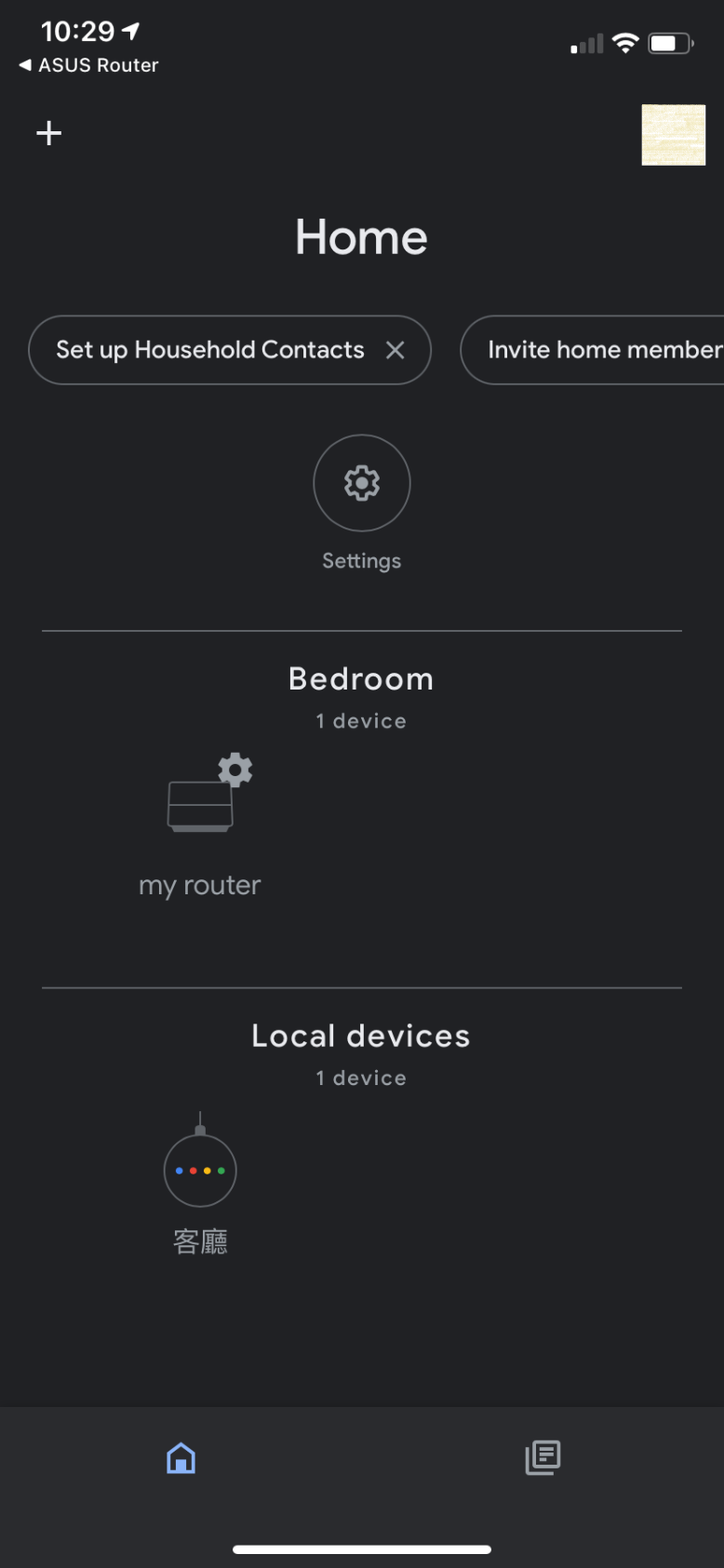
[Примечание]
При использовании Google Assistant вам может потребоваться ввести PIN-код для выполнения некоторых голосовых команд, во избежание ошибок в работе. Пин-код можно изменить через приложение "ASUS Router". В разделе настроек / «Google Ассистент» выберите пункт «Настройка PIN-кода».
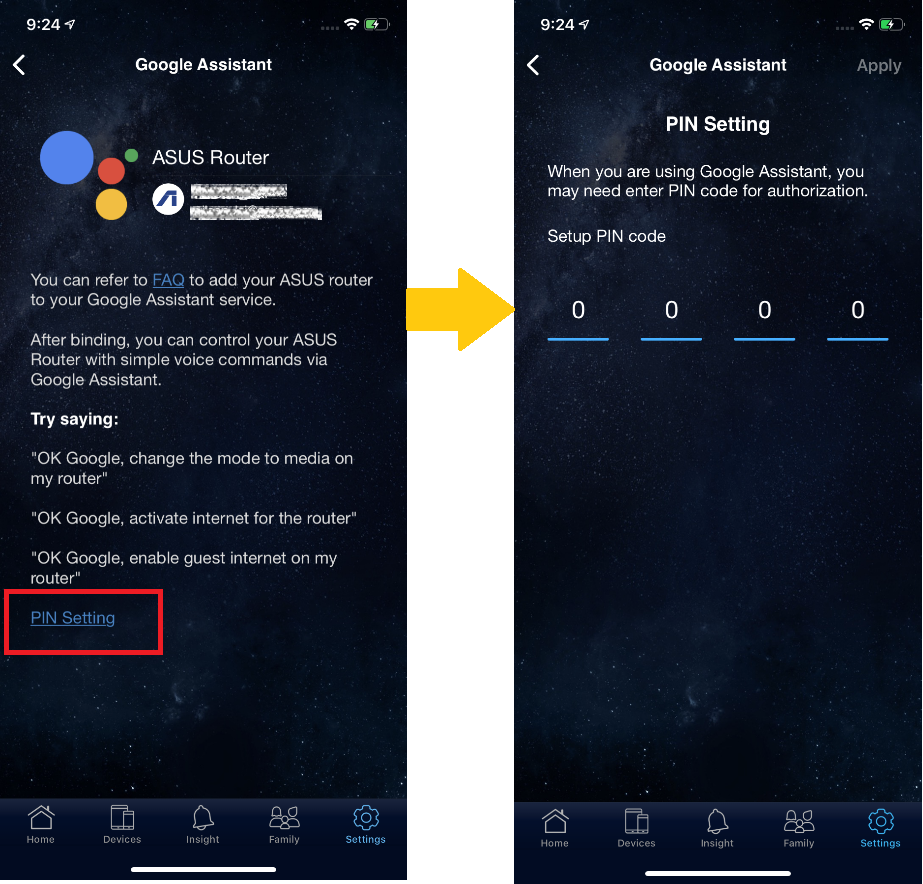
Как получить (Утилиту / Пршивку)?
Последние версии драйверов, программного обеспечения, микропрограмм и руководств пользователя можно скачать через Центр загрузок ASUS.
Узнать больше о Центре загрузок ASUS можно, перейдя по ссылке.